데이터 분석이 중요해지는 현대 비즈니스 환경에서 히스토그램은 데이터 분포를 한눈에 파악할 수 있는 필수 도구가 되었어요. 특히 엑셀에서 제공하는 히스토그램 기능은 복잡한 통계 지식 없이도 누구나 쉽게 활용할 수 있답니다. 오늘은 실무에서 바로 활용할 수 있는 히스토그램 작성법과 분석 노하우를 알려드릴게요!
📊 히스토그램이란 무엇인가요?
히스토그램은 데이터의 분포를 시각적으로 보여주는 차트예요. 막대 그래프와 비슷하게 생겼지만, 데이터의 구간별 빈도를 표시한다는 점이 달라요. 예를 들어 직원들의 연령대, 제품의 무게 분포, 고객 구매 금액대 등을 분석할 때 아주 유용하게 사용할 수 있어요.
히스토그램의 핵심 장점은 대량의 데이터를 한눈에 파악할 수 있다는 점이에요. 숫자 데이터만으로는 알아채기 어려운 데이터의 패턴이나 이상치도 쉽게 발견할 수 있답니다.
🛠️ 엑셀에서 히스토그램 만드는 방법 - 기본 골격
엑셀에서 히스토그램을 만드는 방법은 크게 두 가지가 있어요. 데이터 분석 도구를 사용하는 방법과 최신 버전의 엑셀에서 제공하는 차트 기능을 사용하는 방법이에요. 두 가지 모두 알아볼게요!
A. 데이터 분석 도구를 이용한 히스토그램 만들기
데이터 분석 도구는 엑셀의 고급 기능이에요. 먼저 이 기능이 활성화되어 있는지 확인해야 해요.
ㄱ. 데이터 분석 도구 추가하기
- '파일' → '옵션' → '추가 기능' 선택
- 'Excel 추가 기능' 선택 후 '실행' 클릭
- '분석 도구' 체크박스 선택 후 '확인'
ㄴ. 히스토그램 생성하기
- '데이터' 탭 → '데이터 분석' 클릭
- '히스토그램' 선택 후 '확인'
- 입력 범위, 구간 범위(선택 사항), 출력 범위 지정
- '차트 출력' 옵션 체크 후 '확인'
B. 차트 기능을 이용한 히스토그램 만들기 (Excel 2016 이상)
최신 버전의 엑셀에서는 더 간편하게 히스토그램을 만들 수 있어요.
ㄱ. 데이터 선택하기
- 분석하려는 데이터 범위 선택
ㄴ. 히스토그램 삽입하기
- '삽입' 탭 → '차트' → '히스토그램' 선택
- 원하는 히스토그램 스타일 선택 (클러스터형 또는 파레토)
ㄷ. 히스토그램 커스터마이징
- 차트 선택 → '차트 디자인' 및 '서식' 탭에서 다양한 옵션 활용
- 구간 너비 조정: 차트 우클릭 → '데이터 계열 서식' → '구간 너비' 설정
📈 히스토그램 실무 활용 사례
엑셀 히스토그램은 다양한 업무 상황에서 활용할 수 있어요. 실제 업무에서 활용할 수 있는 사례와 함께 예제를 살펴볼게요.
🔍 예제 1: 고객 구매 금액 분석
마케팅 부서에서 고객들의 구매 패턴을 분석하려고 해요. 최근 거래 데이터를 히스토그램으로 시각화하면 어떤 금액대의 구매가 가장 많은지 파악할 수 있어요.
고객ID,구매금액(원)
CUS001,35000
CUS002,12000
CUS003,45000
CUS004,28000
CUS005,62000
CUS006,19000
CUS007,52000
CUS008,31000
CUS009,40000
CUS010,23000
CUS011,37000
CUS012,55000데이터 분석 단계:
1단계: 위 데이터를 엑셀에 입력합니다.
2단계: '데이터' 탭 → '데이터 분석' 실행.
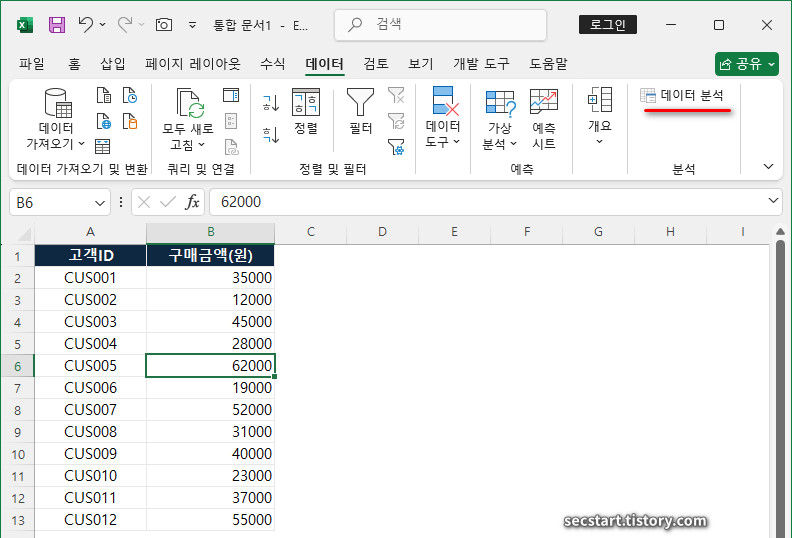
3단계: '히스토그램' 선택

4단계: 입력 범위에 구매금액 데이터(B2:B13)를 지정하고, 구간대는 10000단위로 설정 된 범위(D2:D7)

5단계: '차트 출력' 옵션을 체크하고 '새로운 워크시트'를 출력 범위로 설정하여 '확인' 클릭.
6단계: 새로운 시트에 1만 단위로 값들을 빈도 계산한 히스토그램이 생성되요.

분석 결과 해석:
- 20,000원~30,000원 구간의 구매가 가장 많음을 확인
- 50,000원 이상의 고액 구매 고객도 상당수 있음
- 이 정보를 바탕으로 타겟 마케팅 전략 수립 가능
🔍 예제 2: 직원 연령 분포 분석
인사팀에서 회사 구성원의 연령 분포를 파악하려고 해요. 히스토그램을 통해 어느 연령대가 가장 많은지, 나이 분포가 어떤지 한눈에 볼 수 있어요.
직원ID,나이
EMP001,28
EMP002,35
EMP003,42
EMP004,31
EMP005,27
EMP006,45
EMP007,38
EMP008,29
EMP009,52
EMP010,33
EMP011,26
EMP012,41차트 기능 활용 단계:
1단계: 위 데이터를 엑셀에 입력합니다.
2단계: 나이 데이터(B2:B13)를 선택
3단계: '삽입' 탭 → '차트' → '히스토그램' 선택 ( ''추천차트'' 로 차트 삽입 창 > 모든 차트 탭 > 히스토그램 선택 )
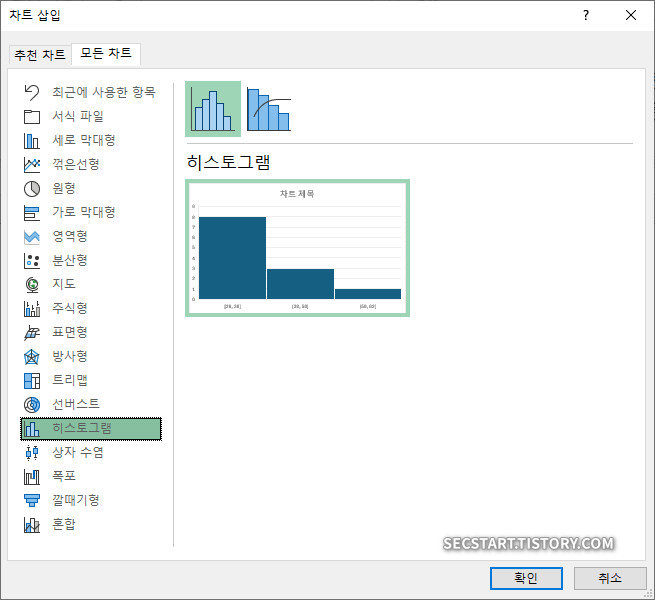
4단계: 차트 우클릭 → '데이터 계열 서식' → '간격 너비'를 5%로 설정
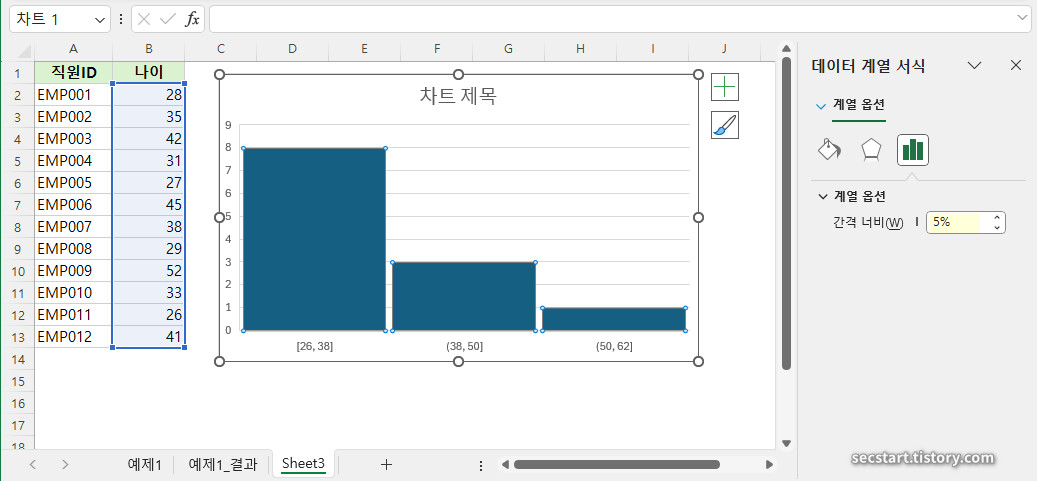
분석 결과 해석:
- 25~30세와 30~35세 구간에 직원이 가장 많이 분포
- 40세 이상 직원도 상당수 있어 다양한 연령층이 존재
- 이 정보를 활용해 세대별 교육 프로그램이나 복지 정책 수립 가능
🔍 예제 3: 제품 불량률 분석
품질관리팀에서 제품의 무게 오차를 분석하려고 해요. 히스토그램을 통해 정상 분포를 벗어나는 이상치를 발견할 수 있어요.
제품번호,무게(g)
P001,102.3
P002,99.8
P003,100.5
P004,101.2
P005,98.7
P006,103.4
P007,100.9
P008,101.1
P009,97.6
P010,100.2
P011,102.8
P012,99.5분석 도구 활용 단계:
1단계: 위 데이터를 엑셀에 입력합니다.
2단계: '데이터' 탭 → '데이터 분석' → '히스토그램' 선택
3단계: 입력 범위에 무게 데이터(B2:B13)를 지정
4단계: 계급 구간은 1g 단위로 설정(별도 셀에 97, 98, 99, 100, 101, 102, 103, 104 입력)
5단계: '누적 백분율' 및 '차트 출력' 옵션 체크

6단계: 새로운 시트에 누적 백분율이 추가된 히스토그램이 생성됩니다.
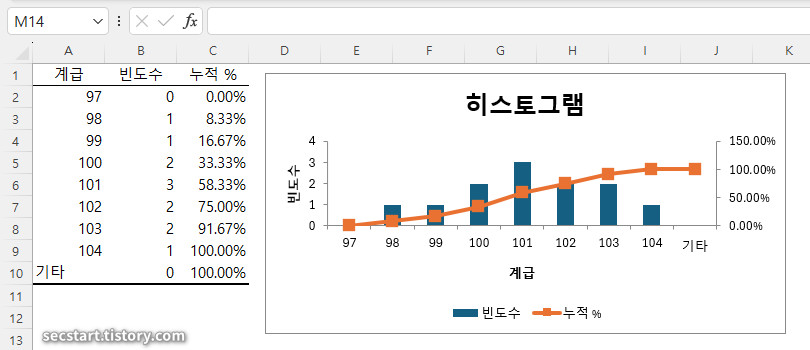
분석 결과 해석:
- 제품 무게가 대부분 99g~102g 사이에 분포
- 98g 미만과 103g 초과 제품은 규격을 벗어날 가능성이 높음
- 이 정보를 바탕으로 품질 관리 프로세스 개선 가능
⚠️ 히스토그램 사용 시 주의할 점
히스토그램을 효과적으로 활용하려면 몇 가지 주의해야 할 점이 있어요.
A. 구간 설정에 신경 쓰기
구간(bin)의 크기와 개수는 히스토그램의 모양을 크게 좌우해요. 구간이 너무 많으면 데이터가 분산되어 패턴을 파악하기 어렵고, 구간이 너무 적으면 중요한 정보가 숨겨질 수 있어요.
B. 이상치(Outlier) 처리하기
극단적인 값들은 히스토그램의 분포를 왜곡할 수 있어요. 분석 목적에 따라 이상치를 별도로 처리하거나, 포함시켜 분석할지 결정해야 해요.
C. 정규화 고려하기
데이터 세트의 크기가 다른 경우, 빈도수 대신 비율이나 밀도로 표현하는 것이 더 의미 있는 비교를 가능하게 해요.
📝 히스토그램 분석 결과 해석하기
히스토그램을 만들었다면, 이제 이를 통해 데이터에 대한 인사이트를 얻을 차례예요.
A. 분포 형태 확인하기
- 정규 분포: 종 모양으로 중앙값 주변에 데이터가 집중
- 편향된 분포: 한쪽으로 치우친 형태로 나타남
- 다봉 분포: 여러 개의 봉우리가 나타나는 형태
B. 중심 경향치 파악하기
히스토그램의 가장 높은 봉우리(가장 빈도가 높은 구간)는 최빈값을 나타내요. 분포의 중심이 어디인지 확인할 수 있어요.
C. 이상치 및 특이점 발견하기
전체적인 패턴에서 벗어나는 구간이 있는지 확인해요. 이는 추가 조사가 필요한 이상 징후를 나타낼 수 있어요.
🔍 히스토그램 오류 해결하기
히스토그램 작성 시 자주 발생하는 오류와 해결 방법을 알아볼게요.
A. '데이터 분석' 도구가 보이지 않는 경우
- 오류 현상: 데이터 탭에 '데이터 분석' 버튼이 없음
- 해결 방법: '파일' → '옵션' → '추가 기능' → 'Excel 추가 기능' → '분석 도구' 체크
B. 히스토그램이 제대로 표시되지 않는 경우
- 오류 현상: 구간이 잘못 설정되거나 데이터가 제대로 반영되지 않음
- 해결 방법:
- 구간 범위가 적절한지 확인
- 데이터에 텍스트나 오류값이 포함되어 있는지 확인
- 데이터 범위 선택이 정확한지 확인
C. 누적 백분율이 100%를 초과하는 경우
- 오류 현상: 누적 히스토그램에서 최종 백분율이 100%를 넘음
- 해결 방법: 데이터 중복이나 계산 오류가 있는지 확인
💡 히스토그램 활용 실무 팁
실무에서 히스토그램을 더욱 효과적으로 활용할 수 있는 팁을 알려드릴게요.
A. 파레토 차트와 결합하기
히스토그램에 누적 백분율 선을 추가하면 파레토 차트가 돼요. 이를 통해 중요한 구간이 전체에서 차지하는 비중을 파악할 수 있어요.
B. 여러 데이터 세트 비교하기
두 개 이상의 히스토그램을 겹쳐서 표시하면 데이터 세트 간 분포 차이를 비교할 수 있어요. 예를 들어, 남성과 여성 고객의 구매 패턴이나, 지역별 판매 분포 등을 비교할 수 있답니다.
C. 정기적인 데이터 업데이트로 트렌드 파악하기
같은 데이터에 대해 정기적으로 히스토그램을 작성하면 시간에 따른 분포 변화를 파악할 수 있어요. 이는 비즈니스 트렌드를 이해하는 데 큰 도움이 돼요.
🎯 실무에서 히스토그램 활용하기 위한 최종 정리
히스토그램은 단순한 차트 이상의 가치를 가진 강력한 데이터 분석 도구예요. 적절히 활용하면 데이터에 숨겨진 패턴을 발견하고, 의사 결정에 필요한 인사이트를 얻을 수 있어요.
핵심 포인트를 다시 한번 정리해볼게요:
- 히스토그램은 데이터의 분포를 시각적으로 보여주는 도구
- 엑셀에서는 데이터 분석 도구나 차트 기능으로 쉽게 생성 가능
- 구간 설정이 히스토그램의 품질을 좌우하는 핵심 요소
- 데이터의 이상치와 패턴을 발견하는 데 탁월한 효과
이제 여러분도 히스토그램을 활용해 데이터에 숨겨진 인사이트를 발견하고, 더 나은 비즈니스 의사결정을 내리는 데 도움을 받으세요! 데이터가 말하는 이야기에 귀 기울이면, 새로운 기회가 보일 거예요. 🚀
이 글이 도움이 되셨다면 주변 동료들에게도 공유해 주세요!
작성자: 마늘빵





